Unglaubliche Apps zum Erstellen von Videocollagen für die mobile Nutzung plus Tool für den PC
Eine Videocollage ist ein Video, das mehrere Fotos und Videos zu einem einzigen Video kombiniert, das Sie Freunden und Familie oder in sozialen Medien anbieten können. Es ist eine großartige Möglichkeit, Ihre Lieblingsfilme und -fotos in einem benutzerfreundlichen Format anzuzeigen.
Nutzer von Videocollage-Apps können problemlos mehrere Bilder oder Videos gleichzeitig auf dem Bildschirm anzeigen. So viele ausgezeichnete Videocollage-Apps sind im Android Play Store und sogar für iOS-Nutzer im App Store erhältlich. Einige sind kostenlos, andere sind kostenpflichtig. In diesem Sinne sind hier die fünf besten Videobearbeitungsanwendungen, die Videocollage-Funktionen bieten, die Sie sofort nutzen können. Diese Apps sind ideal für Mobiltelefone und machen das Erstellen einer Videocollage zum Kinderspiel.

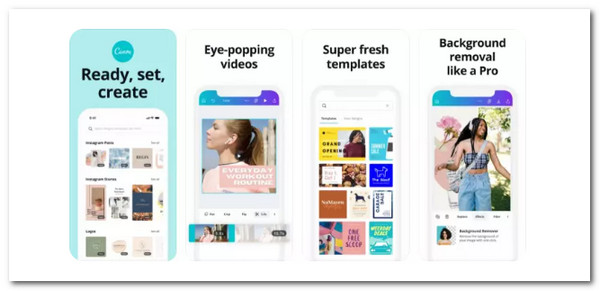
Leinwand ist eine komplette Grafikdesign-App mit grundlegenden Videocollage-Funktionen. Diese Funktion ermöglicht es uns, Videos ganz einfach in einem Splitscreen-Format zusammenzufügen, solange wir die App auf dem Telefon haben. Sie hat eine unkomplizierte Drag-and-Drop-Oberfläche und Tausende vorgefertigter Layouts, was sie ideal für Gelegenheitsnutzer macht. Canva kann wie die anderen hier erwähnten Apps kostenlos heruntergeladen werden, obwohl für einige erweiterte Funktionen In-App-Käufe erforderlich sind. Andererseits ist es auch für die Online-Bearbeitung mit unserem Webbrowser auf dem Computer verfügbar.
Vorteile:
Nachteile:
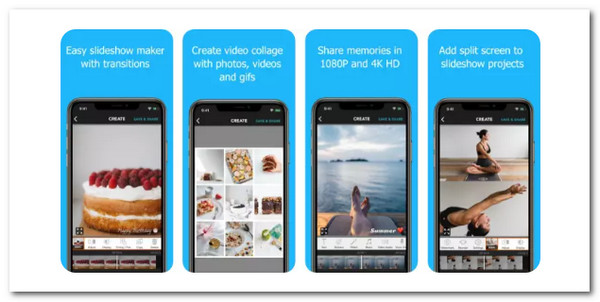
Hier kommt der zweite kostenlose Videocollage-Maker. BildPlayPost ermöglicht es Ihnen, Collagen mit bis zu sechs Fotos, GIFs und Videos zu erstellen und dann mehrere Collagen ohne großen Aufwand zu einer Video-Diashow zu kombinieren. Viele Benutzer sind von den Funktionen fasziniert, mit denen Sie Hintergrundmusik oder Kommentare einfügen können. Übergänge und anpassbare Textfelder sind ebenfalls in der App verfügbar. Wenn Sie fertig sind, können Sie es auf Facebook, TikTok, YouTube und anderen Social-Media-Plattformen teilen.
Vorteile:
Nachteile:
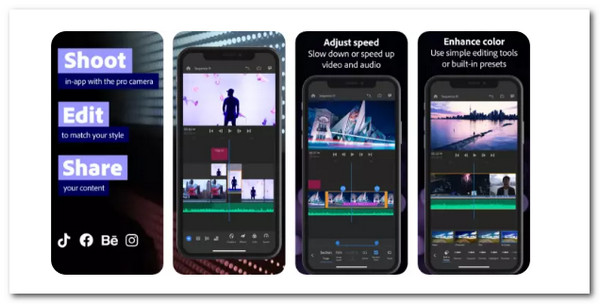
Adobe Premiere Rush ist die Anwendungsversion von Adobe. Diese App ist eine App zum Erstellen, Bearbeiten und Teilen von Foto- und Videocollagen. Mit der Drag-and-Drop-Oberfläche können Sie ganz einfach professionell aussehende Videocollagen mit Hintergrundmusik, Bewegungsgrafiken und anderen künstlerischen Effekten erstellen. Es enthält viele attraktive Vorlagen und Sie können Ihr fertiges Produkt auf Facebook, Instagram, YouTube und anderen Social-Media-Plattformen teilen. Da diese Anwendung vom berüchtigten Adobe stammt, können wir mehr davon erwarten. Zusammenfassend lässt sich sagen, dass Benutzer diese App wegen ihrer voll ausgestatteten Videobearbeitungssoftware und der von Profis erstellten Videoeffekte lieben. All diese Funktionen können uns signifikante Qualitätsergebnisse liefern.
Vorteile:
Nachteile:
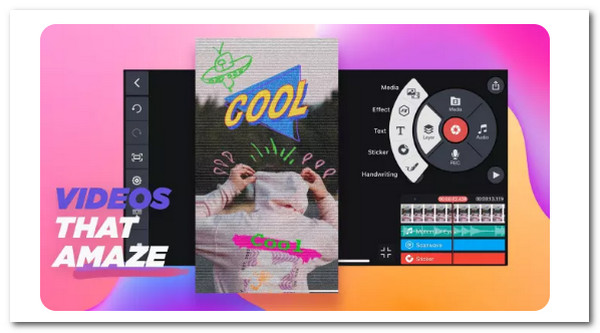
Die vierte App gehört zu den berüchtigten Videobearbeitungsanwendungen für Mobilbenutzer. KineMaster ist bekannt für seine leistungsstarken integrierten Videobearbeitungstools, mit denen Sie Ihre Videos trimmen, zusammenfügen, zuschneiden und Farbkorrekturen vornehmen können. Die App enthält außerdem professionelle Spezialeffekte mit Mischmodi. Sie können Ihren Projekten auch Ihre Hintergrundmusik, Voiceovers und Spezialeffekte hinzufügen und sie auf Facebook, Instagram, YouTube und anderen Social-Media-Plattformen teilen. Einige der wichtigsten Funktionen dieser Anwendung, die uns gefallen, sind die reibungslose Benutzeroberfläche mit Drag-and-Drop-Funktionalität sowie der integrierte professionelle Videoeditor. Viele Benutzer werden wahrscheinlich sagen, dass dies die beste App für Videocollagen für Android ist.
Vorteile:
Nachteile:
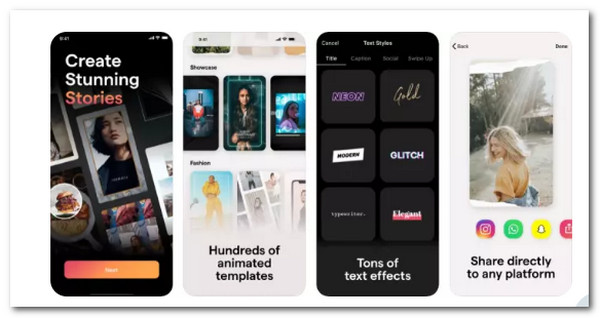
Zu guter Letzt, aber wahrscheinlich nicht auf der Liste, ist die hervorragende Bearbeitungsanwendung Mojo. Diese App ist die beliebteste und am besten bewertete Videocollage-App auf dem heutigen Markt. Mit der App können Sie schnell Videogeschichten aus Hunderten animierter Vorlagen erstellen, wobei monatlich neue Vorlagen hinzugefügt werden. Fügen Sie Fotos, Videos, GIFs, Text und Musik hinzu und wenden Sie dann verschiedene Spezialeffekte an, bevor Sie sie auf allen wichtigen Social-Media-Plattformen teilen. Zu den bemerkenswerten Funktionen gehören mehr als 300 vorgefertigte Vorlagen mit über 100 Musik-Soundtracks, die wir für fantastische Collagenvideos verwenden können. In der Tat eine großartige App zum Erstellen von Videocollagen mit Musik.
Vorteile:
Nachteile:
Mit dieser nächsten Position des Beitrags stellen wir Ihnen auch den unglaublichsten Videocollage-Maker für Windows- und Mac-Benutzer zur Verfügung. Wie wir alle wissen, ist das Bearbeiten von Videos mit unserem Computer viel großartiger als das Bearbeiten einer Anwendung auf unseren Mobilgeräten. In diesem Sinne hat Blu-ray Master ausgewählt Videokonverter Ultimate ist eine der aufstrebenden Softwares, mit denen wir ganz einfach Videocollagen erstellen können und die über herausragende Funktionen verfügt. Darüber hinaus müssen wir uns keine Sorgen über die Komplexität des Vorgangs machen. Denn ähnlich wie bei Mobilgeräten ist das Tool unkompliziert zu verwenden und jeder unerfahrene Benutzer wird es sofort beherrschen. Lassen Sie uns anhand all dieser Funktionen sehen, wie einfach es ist, eine Videocollage zu erstellen.
Wir müssen den Blu-ray Master Video Converter Ultimate kostenlos von der offiziellen Website herunterladen.
Bitte starten Sie das Bearbeitungstool auf Ihren Computern und die Hauptoberfläche. Bitte rufen Sie die Collage Symbol im oberen Bereich des Geräts.
![]()
Danach führt Sie das Tool zu einer neuen Registerkarte, auf der wir verschiedene Aspekte des Colleges sehen können. Wählen Sie dort die Vorlage Sie verwenden möchten. Zwei oder mehr Zellen für das College sind geeignet.
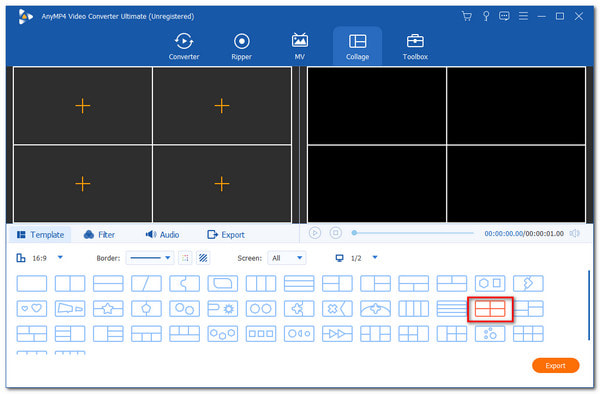
Jetzt ist es an der Zeit, verschiedene Clips auszuwählen, die Sie in Ihrem College platzieren möchten. Klicken Sie vorsichtig auf Hinzufügen Schaltfläche und filtern Sie die Videos, die Sie verwenden möchten.
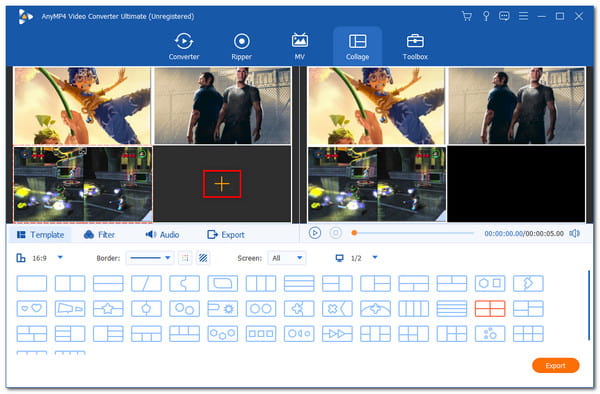
Nach Abschluss der Videocollage klicken wir nicht auf Export Schaltfläche in der unteren rechten Ecke der Benutzeroberfläche, um das Speichern Ihrer Ausgabe zu beenden.
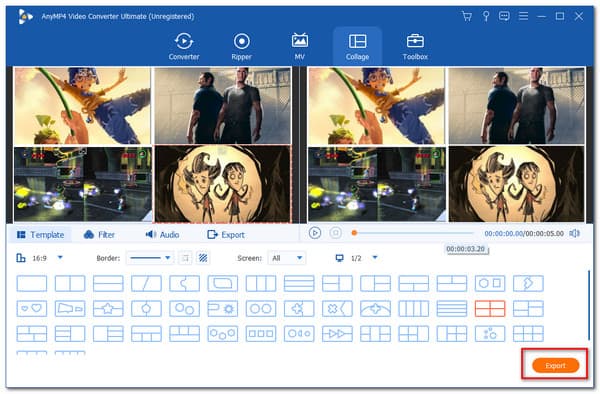
Kann ich mit meinem iPad eine Videocollage erstellen?
Ja, und hier ist die Anwendung, die die meisten iPad-Benutzer empfehlen werden. Video Collage and Photo Grid ist eine iOS-App zum Erstellen von Video- und Fotocollagen. Sie ermöglicht es Ihnen, Foto- und Videocollagen auf Ihrem iPhone und iPad zu erstellen. Sie steht zum kostenlosen Download im App Store zur Verfügung. Sie enthält eine Fülle von Vorlagen für Erstellen von Split-Screen-Videos. Videocollage und Fotoraster sind mit iOS 8 und höher kompatibel.
Kann ich meiner Videocollage Text hinzufügen?
Ja. Die meisten Anwendungen zum Erstellen von Videocollagen bieten auch Textfunktionen, mit denen Sie Ihrem Video Elemente wie Text hinzufügen können. Adobe Premiere Rush, KineMaster, Mojo und Canva bieten diese Art von Funktionen mit verschiedenen Schriftarten, die Sie verwenden können.
Kann ich eine Videocollage mit mehr als zehn Videos auf dem Bildschirm erstellen?
Mit Blu-ray Master Video Converter Ultimate können Sie eine Videocollage mit mehr als zehn Videos auf der Vorlage erstellen. Wie wir alle wissen, verfügt es über verschiedene unglaubliche Funktionen, darunter einen Videocollage-Maker, mit dem Sie Videos von zwei bis dreizehn Zellen hinzufügen können. Viele Benutzer werden dies wahrscheinlich anstelle von Bearbeitungstools verwenden.
Diese Anwendungen und Software eignen sich hervorragend zum Erstellen einer unglaublichen Videocollage. Wir sehen, dass diese Bearbeitungsanwendungen über verschiedene Funktionen verfügen, aber einem Zweck dienen: eine Videocollage in hervorragender Qualität anzubieten. Wir benötigen jedoch nur eine, daher müssen Sie eine großartige Anwendung basierend auf ihren Funktionen und Preisen auswählen. Andererseits können Sie erwägen, Ihren Windows- oder Mac-Computer zu verwenden, um das Video mithilfe von Blu-ray Master Video Converter Ultimate zu bearbeiten. Die Verwendung dieses Tools ist sehr empfehlenswert. Sie können es sofort kostenlos erhalten.
Mehr lesen
So nutzen Sie den geteilten Bildschirm auf dem iPad, um mehrere Bildschirme anzuzeigen
Mit unserem iPad können wir unsere Aufgaben sofort erledigen. Klicken Sie hier, um zu erfahren, wie Sie den Bildschirm auf iPad und iPhone teilen. Außerdem ein großartiges Tool, das wir verwenden können.
So können Sie mit Ihrem MacBook am besten Multitasking betreiben. Mit der Split-Screen-Funktion des MacBook können Sie Ihre Arbeit gleichzeitig erledigen und so Zeit sparen.
iMovie Split Screen – So teilen Sie Videos in iMovie auf iPhone/iPad/Mac
Wie füge ich in iMovie zwei Videos nebeneinander hinzu? Wie teile ich ein Video in iMovie? Kann ich mit iMovie zwei Videos auf dem iPhone oder iPad nebeneinander kombinieren? Lesen Sie diesen Beitrag.
So werden Sie den geteilten Bildschirm auf dem iPad los: Sofortlösung
Wie werde ich den geteilten Bildschirm auf dem iPad los? Das ist eine Frage, die die meisten iPad-Benutzer häufig stellen. Sie müssen diesen Artikel lesen, da wir diese Anfrage beantworten.
Geteilter Bildschirm